Kaip atkurti „iPhone“ apribojimų PIN kodą
Mobilus Obuolys Atsarginė Kopija I Phone / / March 18, 2020
 Neseniai aš žaisdavau su savo „iPhone“ nustatymais ir nustatydavau Apribojimų PIN kodą tam, kad būtų išjungtos konkrečios programos telefone. Šiandien, kai nuėjau išjungti apribojimų nustatymus, atspėk, ką…. Taip, aš pamiršau pin. O, puiku... Deja, sistemos atkūrimas taip pat nepašalino PIN kodo, ir kadangi aš nesijaučiau, kad atlieku valymą ir perkėlimą, aš sugalvojau naują sprendimą.
Neseniai aš žaisdavau su savo „iPhone“ nustatymais ir nustatydavau Apribojimų PIN kodą tam, kad būtų išjungtos konkrečios programos telefone. Šiandien, kai nuėjau išjungti apribojimų nustatymus, atspėk, ką…. Taip, aš pamiršau pin. O, puiku... Deja, sistemos atkūrimas taip pat nepašalino PIN kodo, ir kadangi aš nesijaučiau, kad atlieku valymą ir perkėlimą, aš sugalvojau naują sprendimą.
Leiskite man jus supažindinti su „iPhone“ atsarginių kopijų ištraukiklis!
„iPhone“ atsarginių kopijų ištraukiklis stebėtinai visa tai turi. Tai nemokama ir net nereikia, kad jalas laužytųsi. Vienintelis dalykas, į kurį reikia atkreipti dėmesį, naudojant mano toliau pateiktą metodą, norint atkurti apribojimų PIN kodą, yra tas, kad sukonfigūravę „iTunes“ šifruoti savo atsargines kopijas, jūsų sėkmės... Jei vis dėlto esate panašus į mane ir praleidote atsarginį šifravimą (jis buvo mano sąraše, bet niekada nepažymėjo to laukelio ...), tai yra keletas dalykų, kuriuos reikia atkreipti į „iPhone“ atsarginę kopiją ištraukėjas:
- Lengva ir nemokama.
- Veikia „Windows“ ir „Mac“.
- Nereikia kalėjimo laužyti.
- Kompiuteryje ar „Mac“ randa „iPhone“ atsarginę kopiją ir net nereikia savo įrenginio.
Gerai... pakankamai pašnekesio. Leisk mums dirbti! ir atkurti tą apribojimų PIN kodą
1 žingsnis
parsisiųsti „iPhone“ atsarginių kopijų ištraukiklis (LAISVAS)
2 žingsnis
Kai aptiktos paleistos „iPhone“ atsarginės kopijos, pasirinkite naujausią atsarginę kopiją arba atsarginę kopiją, iš kurios norite išgauti parametrus.
4 žingsnis
Pasirinkite Eksperto lygis naršyti atsarginę kopiją.
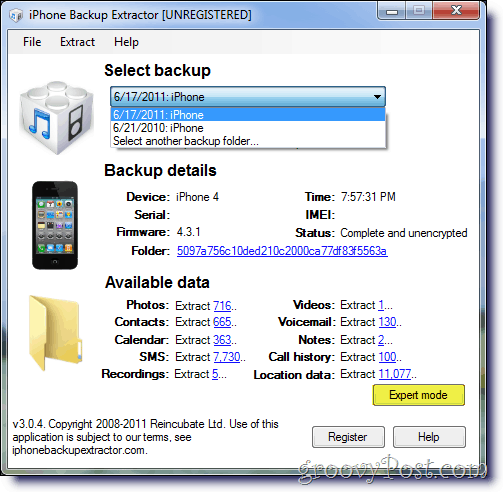
5 žingsnis
Čia galite pasiekti visus atsarginėje kopijoje išsaugotus .plist failus, kuriuose yra jūsų nustatymai ir nuostatos, įskaitant jūsų Apdorojimo PIN kodas.
Pastaba: Įdomu pastebėti, kad norėdami gauti prieigą prie tų pačių duomenų tiesiogiai iš „iPhone“, turite „Jail Break“ įrenginį, nes „Apple“ neleidžia prieiti prie šių .plist failų pagal numatytuosius nustatymus. Vis dėlto jis yra lengvai prieinamas iš atsarginių kopijų, kol nes atsarginės bylos nėra užšifruotos.
6 žingsnis
Norėdami išgauti .plist failą, kuriame yra „Restrictions“ PIN, naršykite \ Library \ Preferences \ com.apple.springboard.plist. Patikrinkite failą ir paspauskite Pasirinkta ištrauka ir išsaugokite jį vietoje.
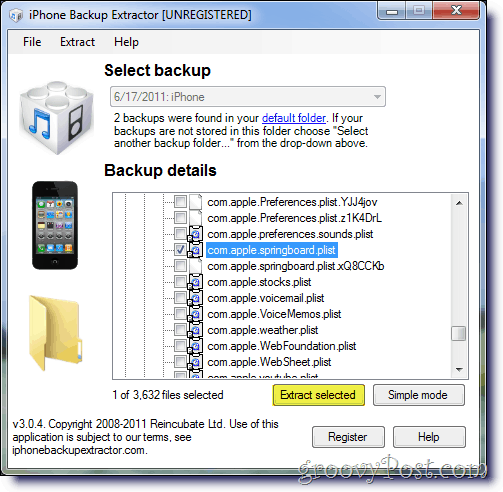
8 žingsnis
Viduje „iPhone“ atsarginių kopijų ištraukiklis eiti į / Failas / Žiūrėti sąrašą, naršykite išsaugotą .plist failą ir paspauskite Atviras.
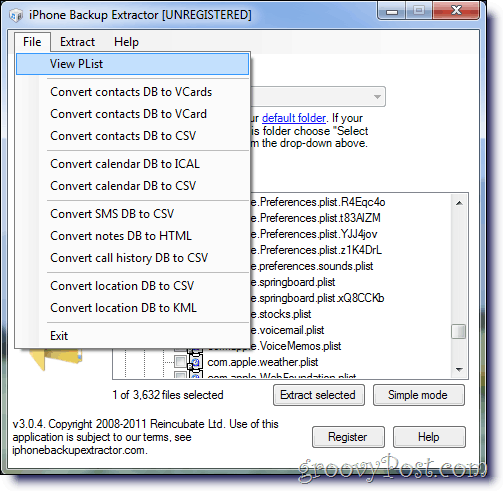
9 žingsnis
Atvirame .plist faile naršykite iki rakto „SBParentalControlsPIN“ į peržiūrėti išsaugotą Apribojimų PIN kodas.
Keletas kitų įdomių / įdomių „iPhone“ atsarginių kopijų ištraukiklio funkcijų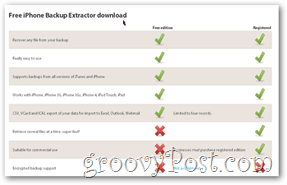
- Atkurti „iPhone“ kontaktus
- Atkurti „iPhone“ nuotraukas
- Atkurti „iPhone“ užrašus
- Atkurti „iPhone“ SMS istoriją
- Atkurkite kitus prarastus „iPhone“ duomenis
- Naršykite savo „iPhone“ atsarginę kopiją (ar bet kurį kitą asmenį, kuriam galite fiziškai naudotis ...)
Tai puikus įrankis, kuris pabrėžia atsarginių failų šifravimo svarbą.
Ar turite gekonišką „iPhone“ patarimą, kuriuo galėtumėte pasidalinti? Paštas @ groovypost.com!



